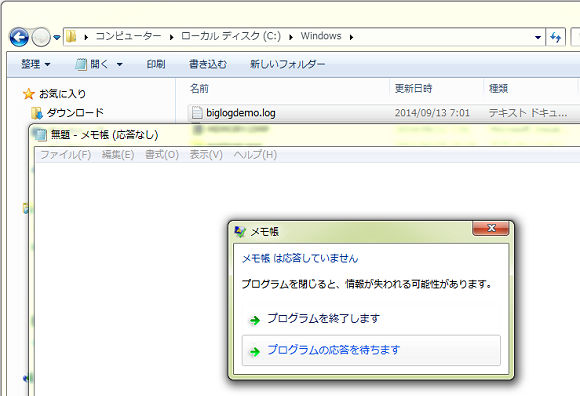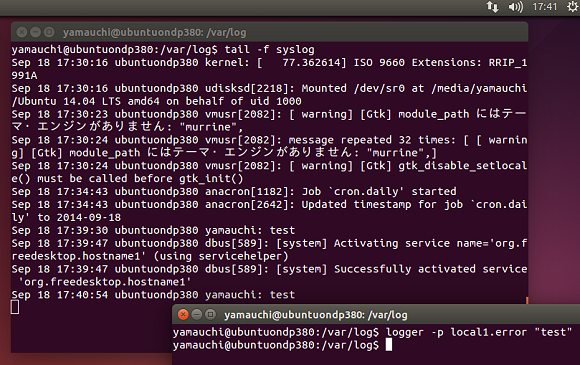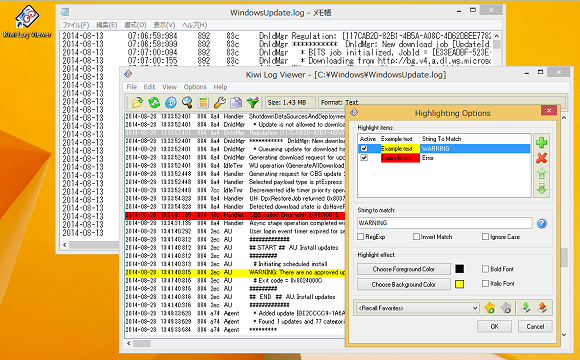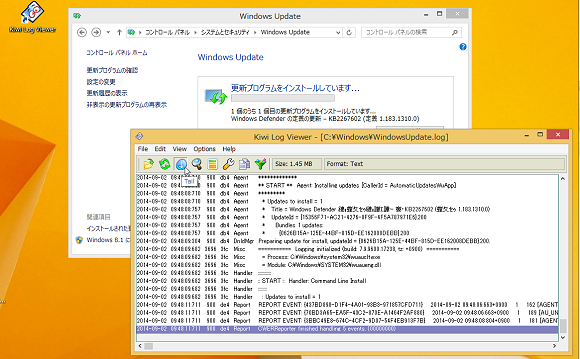WindowsでもUNIX/Linuxのようにログをリアルタイムで見たいなら:ITプロ必携の超便利システム管理ツール集(11)
テキストベースのログを参照する場合、Windows標準のツールを使うとしたら「メモ帳」か「TYPE」コマンドになるでしょう。でも、ログのサイズが大きくなると、これらのツールでは扱うのが難しくなります。今回はWindows用のログビューアー「Kiwi Log Viewer」を紹介します。
今回紹介するツール
[ツール名]Kiwi Log Viewer(フリー版)
[対象]Windows
[提供元]Solarwinds
[ダウンロード先][URL]http://www.kiwisyslog.com/products/kiwi-log-viewer/product-overview.aspx[英語](Solarwinds)/[URL]http://www.jtc-i.co.jp/product/kiwilogfileviewer/kiwilogfileviewer.html(ジュピターテクノロジー)
“巨大なログ”の扱いに苦慮していませんか?
Windowsには「イベントログ」という標準のログシステムがありますが、イベントログとは別にテキストベースのログも多用します。例えば、Windows Updateの実行ログは「%Windir%\WindowsUpdate.log」に記録されます。また、Windowsインストーラー形式のアプリケーションや更新プログラムは、インストールする際に詳細なログを出力させることができます。
このようなテキストログは、アプリケーションや更新プログラムのインストールトラブルを調査するときに、重要な手掛かりを提供してくれるかもしれません。
しかし、ログサイズが大きくなると、Windows標準の「メモ帳」(Notepad.exe)や「TYPE」コマンドでは扱うのが難しくなります。ログサイズが大きくなると、メモ帳が応答を停止することもあります(画面1)。ログを開くことができたとしても、メモ帳の検索機能では内容を効果的に追跡することは難しいでしょう。
UNIX/Linuxの「tail」コマンド(tail -f ファイル名)では、ログへの追記をリアルタイムで参照することができます(画面2)。しかし、Windowsに同様の機能は存在しません。ログが更新されるたびにメモ帳で開き直す、あるいはTYPEコマンドを実行する必要があり、とてもリアルタイムとはいきません。
少ないメモリでも巨大なログファイルを開けます
今回紹介する「Kiwi Log Viewer」はWindows向けのログビューアーであり、フリー版と製品版(正規ライセンス版)があります。もともとは、Windows用のSyslogサーバー製品「Kiwi Syslog Server」が受信した大量のログを、効率良く閲覧するための専用ログビューアーです。Kiwi Syslog Serverと対になる製品ですが、任意のテキストログを開いて参照することも可能です。
Kiwi Log Viewerはテキストログを小さなセクションに限定して読み込み、メモリの使用量をセーブすることで、メモリ容量を超えるログファイルの閲覧を可能にしています。OSが対応していれば、最大サイズ14TBのログファイルを開くことも可能です(フリー版は700MBまで)。
また、テキストログの多くは行単位で記録され、先頭には「日時」が書き込まれるのが一般的です。Kiwi Log Viewerはこれを表形式で表示できるので、メモ帳などの汎用的なテキストエディターとは違い、ログの内容が非常に分かりやすくなります。加えて、テキスト一致や正規表現(RegExp)条件によるハイライト表示、フィルター表示機能までも備えているので、効率的にログを調査することができます(画面3)。
「Tail」オプションでログのリアルタイム追跡が可能
筆者がお気に入りのKiwi Log Viewerの機能は、「Tail」オプションです。Tailオプションを有効にすると、UNIX/Linuxの「tail -f」コマンドのように、現在開いているログファイルに変更があった場合、新たに追記された行がリアルタイムで表示されるようになります(画面4)。
フリー版は制限あり、製品版ではもっと便利に
Kiwi Log Viewerのフリー版には、以下のような機能制限があります。製品版ではこれらの制限が解除されるのに加えて、行のテキストのコピーやドラッグ&ドロップ対応など、さらに使い勝手が向上する機能が利用できるようになります。
- 最近使ったファイルのリスト表示が2件まで(製品版は10件まで)
- テキスト一致のハイライトが最大2件まで(製品版は100件まで)
- フィルター結果の一致が最大100件まで(製品版は全一致)
- ログファイルサイズ最大700MBまで(製品版は事実上無制限の14TB)
日本の窓口であるジュピターテクノロジーはフリー版の提供の他に、日本語ドキュメントの提供や製品版も販売しているので、まずフリー版を試してみたいならジュピターテクノロジーから入手することをお勧めします(ユーザー登録が必要)。
なお、本稿執筆時点のバージョンは「v2.1.0」ですが、日本語のログを扱う場合は「v2.0.26」を使用する必要があります。v2.0.26は、ジュピターテクノロジーのダウンロードページから入手することができます。
- 最強のトラブルシューティングツール、それはWindowsの「インストールメディア」
- MBSAでWindowsのセキュリティチェックと構成の見直しを
- いつでも、どこでも、どのデバイスからでも同じWindowsデスクトップにアクセス
- アプリ開発者御用達の画像処理ツール「ImageMagick」を普段使いに
- バッチやスクリプトのコピペをもっと簡単にするには
- メール通知テストに便利な“ダミー”のSMTPサーバー「smtp4dev」
- WindowsでもUNIX/Linuxのようにログをリアルタイムで見たいなら
- RDP、VNC、SSH、Web管理……リモートコンソールをまとめると「Terminals」に
- マイクロソフト純正「ネットワークモニター」はこんなに進化しました
- 使い方をマスターすれば、怖いものなし〜最強のネットワークツール「Wireshark」
- AndroidがWindowsタブレットで目覚める!〜LinuxLive USB Creatorって何者?
- 新しい仲間「Sysmon」はトラブルシューティングの必携ツールになりそうな予感
- オンラインで駆除できないマルウェアをオフラインでやっつける
- 「NETSTAT」をGUIにすると、見えないものが見えてくるかも……
- 背景に情報を表示するだけが能じゃない!「BgInfo」でインベントリ収集
- 「Autoruns」の膨大な情報から本当に怪しいヤツをあぶりだすテク
- 進化を続ける“高機能タスクマネージャー”「Process Explorer」を使いこなせ
筆者紹介
山市 良(やまいち りょう)
岩手県花巻市在住。Microsoft MVP:Hyper-V(Oct 2008 - Sep 2014)。SIer、IT出版社、中堅企業のシステム管理者を経て、フリーのテクニカルライターに。マイクロソフト製品、テクノロジを中心に、IT雑誌、Webサイトへの記事の寄稿、ドキュメント作成、事例取材などを手がける。個人ブログは『山市良のえぬなんとかわーるど』。
Copyright © ITmedia, Inc. All Rights Reserved.